首页 > 代码库 > 虚拟机VMware的安装以及操作系统的安装1
虚拟机VMware的安装以及操作系统的安装1
打开虚拟机!我们对虚拟机进行设置,这里我们选择自定义(高级)

虚拟机硬件兼容性---默认的就可以,因为低版本的不兼容新硬件的和新系统
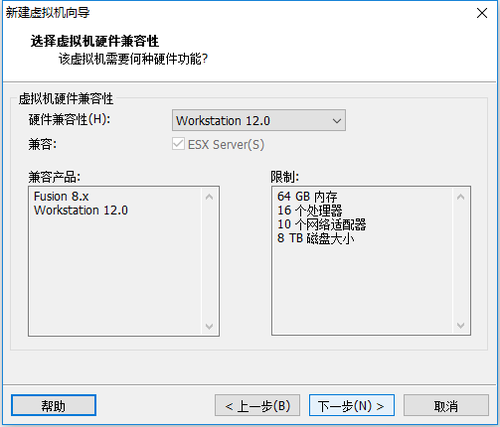
安装来源我们选择“稍后安装操作系统”
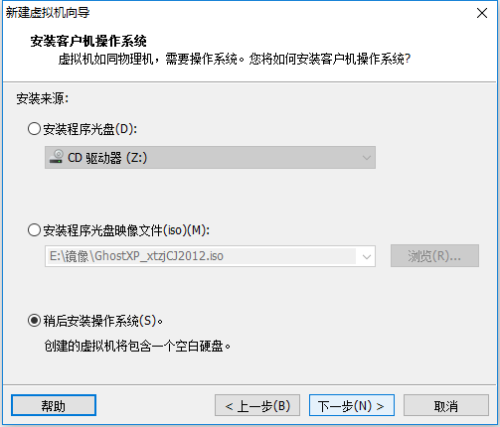
现在我们来选择需要安装的操作系统和版本(我以windows为例 版本:需要安装什么版本的就选择什么版本的)
 、
、设置虚拟机的名称和安装路径(安装路径尽量不要放在C盘)
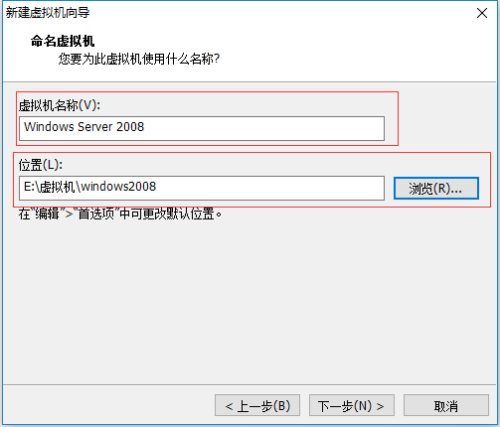
处理器的配置(默认就可以)
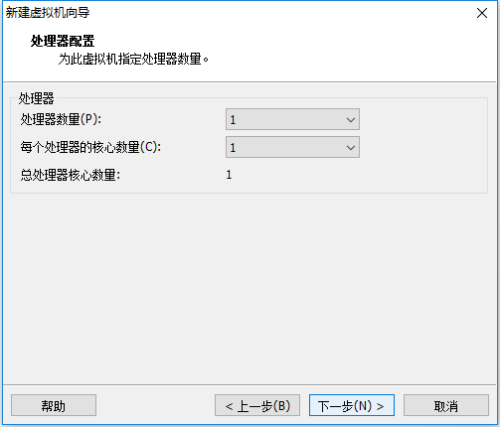
设置虚拟机的内存(一般按推荐就可以 记得不要超出你电脑的内存!会很卡的)

设置网络类型(根据自己的需要选择 后期也可以更改的)
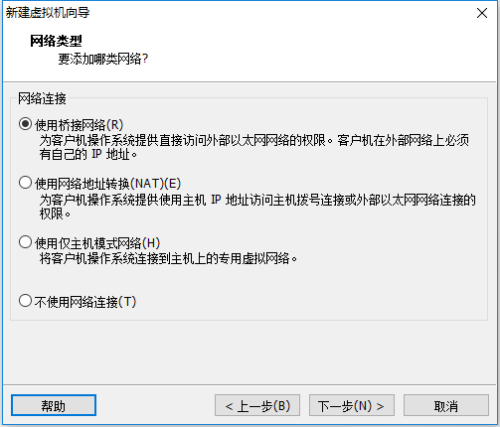
I/O控制(默认)直接下一步
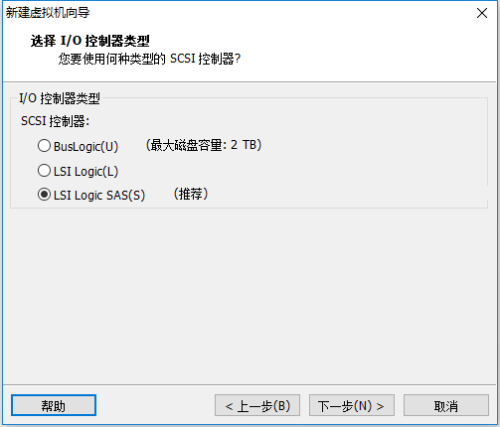
磁盘类型(按推荐的来)直接下一步
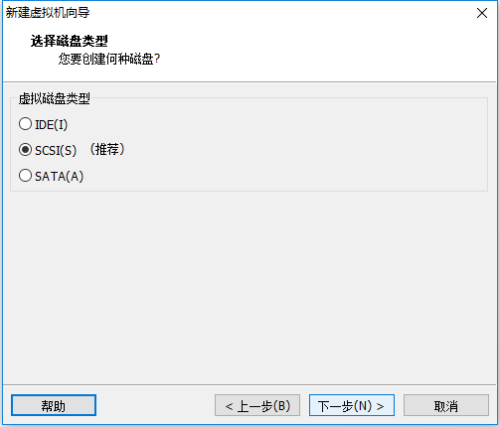
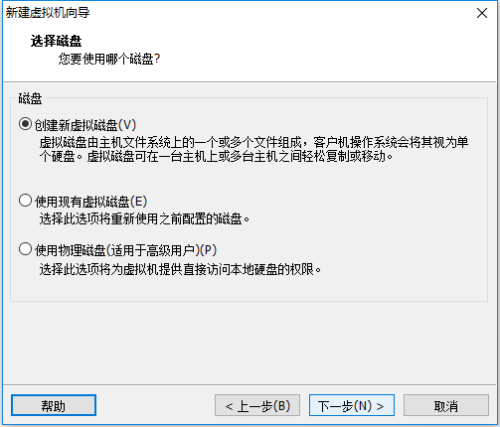
设定磁盘容量(一般来说推荐的就够用 不过这个设置不影响自己电脑的磁盘 他属于用多少占多少)
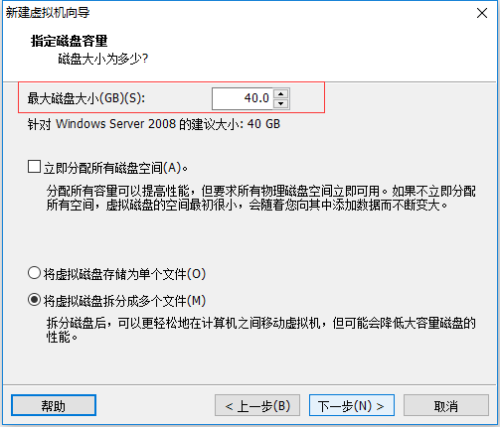
剩下的就默认点下一步 即可
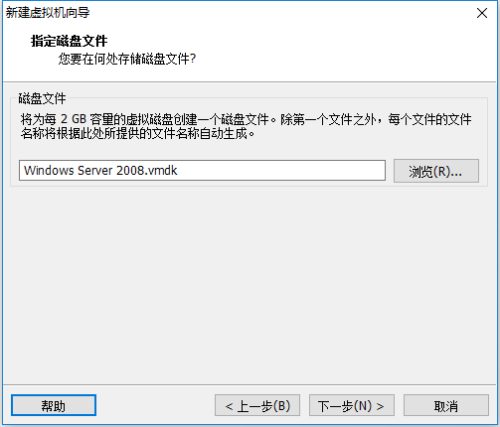
点击完成 虚拟机就创建好了
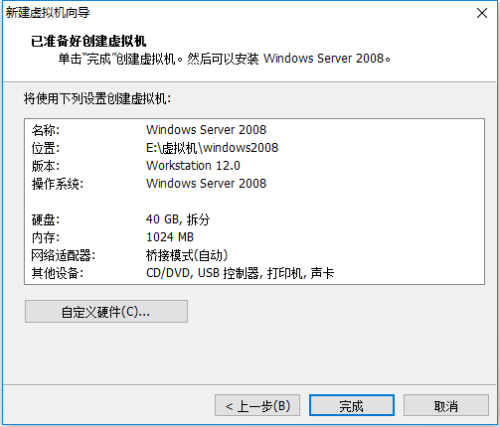
本文出自 “12333491” 博客,请务必保留此出处http://12343491.blog.51cto.com/12333491/1918503
虚拟机VMware的安装以及操作系统的安装1
声明:以上内容来自用户投稿及互联网公开渠道收集整理发布,本网站不拥有所有权,未作人工编辑处理,也不承担相关法律责任,若内容有误或涉及侵权可进行投诉: 投诉/举报 工作人员会在5个工作日内联系你,一经查实,本站将立刻删除涉嫌侵权内容。
